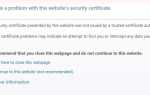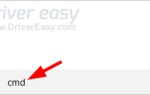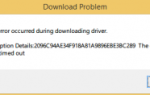Многие люди сообщают, что их маршрутизатор WiFi не работает должным образом. Они не получают сигнал от своего маршрутизатора или не могут получить доступ к Интернету при использовании WiFi.
Если вы также столкнулись с этой проблемой, вы, несомненно, очень расстроены. Но не волнуйся. Это поправимо …
Попробуйте эти исправления!
Возможно, вам не придется пробовать их все; просто пройдите вниз по списку, пока не найдете тот, который работает для вас.
- Проверьте проблемы с перегревом для вашего роутера
- Перезагрузите роутер
- Сбросить ваш роутер
- Устранение неполадок оборудования
Исправление 1: проверьте наличие проблем с перегревом на вашем маршрутизаторе
Ваш WiFi роутер не может работать должным образом, если он перегревается. Просто попробуйте разместить его на более прохладное место или используя поклонник чтобы охладить это.
Если это решит проблему с вашим роутером, отлично! Но если нет, переходите к следующему исправлению …
Исправление 2: перезагрузите маршрутизатор
Это может сбросить подключение к Интернету и исправить проблему с WiFi. Чтобы перезапустить ваш маршрутизатор:
Возможно, вам придется проверить свой руководство по эксплуатации маршрутизатора для подробных инструкций о том, как сделать шаги ниже.
- Выключи твой роутер.
- Отключите кабель питания маршрутизатора от источника питания.
- Ждать 1 минута потреблять энергию в вашем роутере.
- Подключите кабель питания маршрутизатора к источнику питания.
- Включи твой роутер.
Теперь подключите ваше устройство к беспроводной сети и посмотрите, работает ли оно нормально. Надеюсь, это так. Но если нет, попробуйте исправить 3 ниже.
Исправление 3: сбросить настройки маршрутизатора
Возможно, на вашем маршрутизаторе установлены неправильные настройки, поэтому вы не можете использовать его беспроводную функцию. Чтобы решить эту проблему, вы должны сбросить настройки маршрутизатора:
Ваши личные настройки и настройки будут потеряны после сброса настроек маршрутизатора.
Возможно, вам придется проверить руководство вашего маршрутизатора для получения подробных инструкций о том, как сделать шаги ниже.
- Нажмите и удерживайте кнопка сброса или обскура на вашем роутере около 30 секунд (это число зависит от того, какой маршрутизатор вы используете).
- Отпустите кнопку или проколите и дождитесь, пока ваш маршрутизатор запустить снова.
- Используйте свой компьютер для настройки конфигурации сети на вашем маршрутизаторе.
Это должно работать для вас. Но если нет, то есть еще два исправления для вас …
Исправление 4: устранение неполадок оборудования
Если ваш WiFi-роутер все еще не работает, вероятно, существуют проблемы с оборудованием на ваших устройствах или кабеле. Есть несколько вещей, которые вы должны попробовать:
- Проверьте, работает ли ваша WiFi сеть другие устройства (ноутбуки, планшеты или мобильные телефоны). Если вы обнаружите какие-либо проблемы с вашим устройством, обратитесь за советом к его производителю.
- Попробуйте другой роутер. Возможно, у вас возникли проблемы с оборудованием или совместимостью с маршрутизатором, поэтому ваша беспроводная сеть не будет работать. Мы предлагаем вам попробовать двухдиапазонный маршрутизатор для лучшей совместимости и подключения.
- Обратитесь к вашему интернет-провайдеру, чтобы решить любые проблемы с вашим интернет-соединением.
Надеюсь, одно из приведенных выше исправлений помогло вам решить проблему с WiFi-роутером. Если у вас есть какие-либо вопросы или предложения, не стесняйтесь оставить нам комментарий ниже.

![WiFi роутер не работает [ИСПРАВЛЕНО]](https://milestone-club.ru/wp-content/cache/thumb/46/99bb76c8f797a46_320x200.jpg)